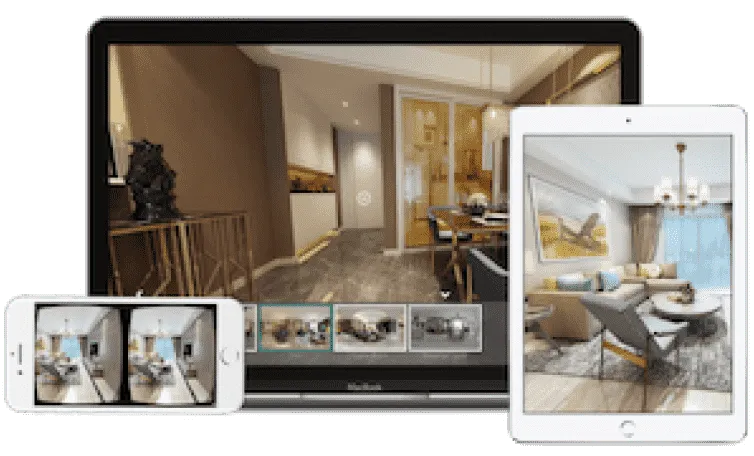什么是虚拟旅游?
虚拟游览是在 360º 或 3D 互动环境中游览或查看空间、房产、车辆、陈列室、商业地产的在线体验。
它是一种在线游览方式,可让您步行游览或实地考察某个地点。
虚拟旅游有不同的类型。首先是 "360 虚拟游览"。360 虚拟游览是将 360 张照片连成一个系列,这样观众就可以身临其境地浏览和查看空间。你可以完全仰视、俯视,也可以旋转进入场景中。
接下来是 2D 虚拟游览。使用 CloudPano,您可以放置 2D 或静态图像,创建 2D 虚拟游览。缩略图将被二维静态图像取代。
Anim pariatur cliche reprehenderit, enim eiusmod high life accusamus terry richardson ad squid.3 wolf moon officia aute, non cupidatat skateboard dolor brunch.Food truck quinoa nesciunt laborum eiusmod.早午餐 3 wolf moon tempor, sunt aliqua put a bird on it squid single-origin coffee nulla assumenda shoreditch et.
最后是 3D 游览。有时,3D 只是 360 的同义词或等价物。有时,它意味着在 3D 游览技术中涉及到 3D 模型。
在 CloudPano 上,您可以上传玩偶之家的 3D 模型视图,CloudPano 甚至可以将 360 虚拟游览转换为 3D 模型。您可以将每个房间连接起来,在全三维空间中浏览。



.png)

.webp)